Win10專業(yè)版分辨率超出范圍黑屏怎么辦?
最近有用戶遇到Win10專業(yè)版分辨率超出范圍黑屏的問題,試了很多辦法都無法解決,其實造成電腦黑屏的原因有很多,部分用戶因為分辨率調(diào)太高引起的黑屏,那么該如何解決這個問題呢?一起來看看吧!
Win10專業(yè)版分辨率超出范圍黑屏怎么辦?
1、擅自修改分辨率,通常會導(dǎo)致顯示器出錯,彈出:超出工作頻率范圍的提示。

2、這時,不要動任何設(shè)置,一般系統(tǒng)會在用戶沒有確認(rèn)操作的情況下,自動回到之前的分辨率。
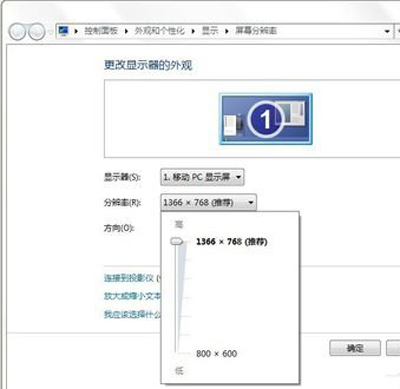
3、如果還能進(jìn)操作系統(tǒng),那就在運行中輸入:desk.cpl →確定,打開設(shè)置分辨率的設(shè)置項→返回適合當(dāng)前顯示器的分辨率(通常是調(diào)低)。
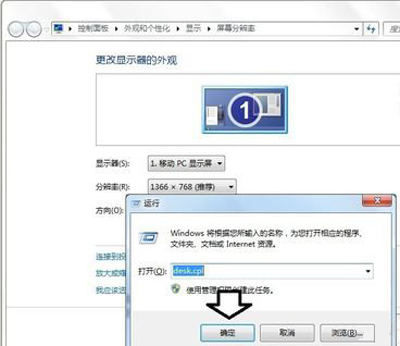
4、還有一種情況,用戶擅自修改刷新率(調(diào)高),也會導(dǎo)致顯示屏出現(xiàn):超出工作頻率范圍的提示。調(diào)整方法:高級設(shè)置→監(jiān)視器→屏幕刷新頻率→60→確定。
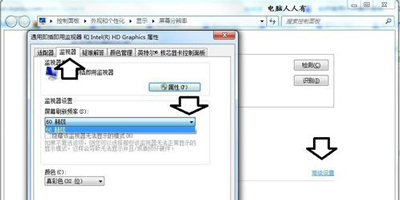
5、如果是在玩游戲當(dāng)中突然出現(xiàn):超出工作頻率范圍的提示,可以利用游戲的設(shè)置項將其調(diào)整回來→屬性。
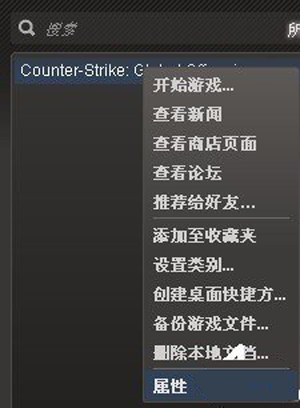
6、一般→設(shè)置啟動選項。
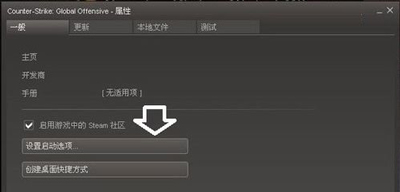
7、如果啟動選項中已經(jīng)有參數(shù),刪除它。再添加上(中間有空格):freq 60 →確定即可。
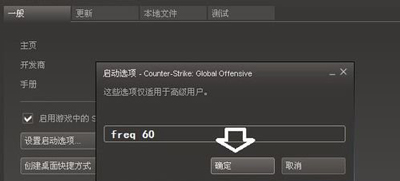
8、如果是重啟電腦之后顯示:超出工作頻率范圍的提示。那么第一時間長按開機鍵,關(guān)閉電腦,再按開機鍵,重新啟動,馬上按F8鍵,使用上下鍵選擇:啟用VGA模式(通常在Windows XP 操作系統(tǒng)的啟動管理菜單中才會有)即可。
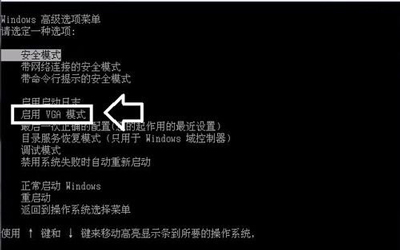
9、如果沒有啟用VGA模式菜單(比如Windows 7 操作系統(tǒng)),可以嘗試進(jìn)入安全模式中去,卸載已有的顯卡驅(qū)動程序即可,重啟電腦系統(tǒng)會自動識別,重新安裝好顯卡驅(qū)動程序,這時的分辨率和刷新率都是正確的默認(rèn)值。
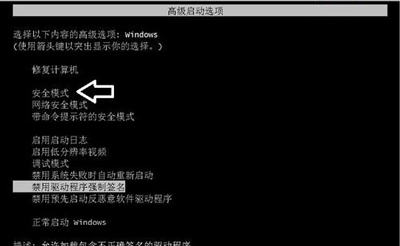
10、如果連安全模式都進(jìn)不去,那么只有使用u盤PE系統(tǒng)或安裝光盤修復(fù)、還原、重裝系統(tǒng)了。
11、如果連重裝系統(tǒng)也不能解決這個問題,那么一定是顯卡硬件出問題了,換!
12、還有一種可能是電源、顯示器插座沒插好,重插一下即可。
相關(guān)文章:
1. 企業(yè) Win10 設(shè)備出現(xiàn)開始菜單和任務(wù)欄快捷方式消失問題,微軟展開調(diào)查2. 統(tǒng)信UOS系統(tǒng)怎么禁止窗口特效? 統(tǒng)信關(guān)閉窗口特效的技巧3. Windows Modules Installer Worker是什么進(jìn)程?硬盤占用100%的原因分析4. UOS應(yīng)用商店不能用怎么辦? uos系統(tǒng)應(yīng)用商店不能使用的解決辦法5. 統(tǒng)信uos怎么顯示隱藏文件? uos文件管理器隱藏文件的顯示方法6. mac程序沒反應(yīng)怎么辦 mac強制關(guān)閉程序的方法7. 統(tǒng)信uos操作系統(tǒng)怎么激活? 統(tǒng)信UOS系統(tǒng)家庭版激活教程8. 華為筆記本如何重裝系統(tǒng)win10?華為筆記本重裝Win10系統(tǒng)步驟教程9. 更新FreeBSD Port Tree的幾種方法小結(jié)10. 如何雙啟動Win11和Linux系統(tǒng)?Win11 和 Linux雙系統(tǒng)安裝教程

 網(wǎng)公網(wǎng)安備
網(wǎng)公網(wǎng)安備